Zabbix là giải pháp giám sát miễn phí và mã nguồn mở cho cơ sở hạ tầng CNTT. Giải pháp này cho phép bạn giám sát mạng, máy chủ, máy ảo và dịch vụ đám mây. Zabbix cung cấp mô hình máy khách/máy chủ, bạn có thể dễ dàng cài đặt tác nhân Zabbix trên máy chủ mục tiêu và giám sát nó thông qua bảng điều khiển Zabbix. Zabbix cũng hỗ trợ các giao thức giám sát chung như SNMP và IPMI.
Trong hướng dẫn này, chúng tôi sẽ chỉ cho bạn cách cài đặt và cấu hình Zabbix trên máy chủ Ubuntu 24.04. Bạn sẽ cài đặt Zabbix với máy chủ cơ sở dữ liệu PostgreSQL, máy chủ web Nginx và PHP-FPM.
Trước tiên, hãy chạy lệnh bên dưới để cập nhật chỉ mục gói Ubuntu của bạn.
Sau khi kho lưu trữ được cập nhật, hãy cài đặt máy chủ PostgreSQL trên máy Ubuntu của bạn bằng lệnh bên dưới. Nhập 'Y' để xác nhận cài đặt.
data:image/svg+xml,%3Csvg%20xmlns=%22http://www.w3.org/2000/svg%22%20width=%22750%22%20height=%22305%22%3E%3C/svg%3E
Sau khi cài đặt hoàn tất, hãy chạy lệnh bên dưới để kiểm tra dịch vụ PostgreSQL trạng thái.
Trong kết quả sau, bạn có thể thấy máy chủ PostgreSQL được bật và sẽ tự động chạy khi khởi động. Và trạng thái hiện đang chạy.
data:image/svg+xml,%3Csvg%20xmlns=%22http://www.w3.org/2000/svg%22%20width=%22750%22%20height=%22176%22%3E%3C/svg%3E
Tải xuống tệp kho lưu trữ cho Zabbix bằng lệnh sau:
Bây giờ hãy chạy lệnh 'dpkg' bên dưới để cài đặt kho lưu trữ Zabbix.
data:image/svg+xml,%3Csvg%20xmlns=%22http://www.w3.org/2000/svg%22%20width=%22750%22%20height=%22219%22%3E%3C/svg%3E
Cuối cùng, hãy chạy lệnh 'apt update' bên dưới để làm mới lại chỉ mục gói Ubuntu của bạn. Sau khi thêm kho lưu trữ mới, bạn phải làm mới chỉ mục gói của mình.
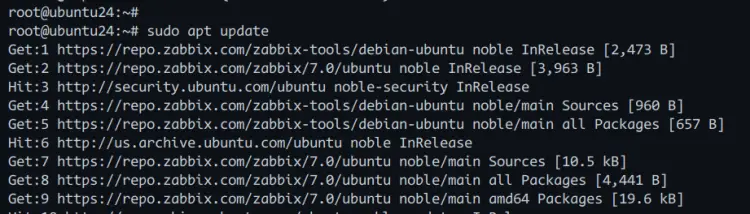
Để cài đặt Zabbix, hãy chạy lệnh 'apt' bên dưới. Nhập 'Y' để xác nhận cài đặt.
data:image/svg+xml,%3Csvg%20xmlns=%22http://www.w3.org/2000/svg%22%20width=%22750%22%20height=%22221%22%3E%3C/svg%3E
Với lệnh này, bạn sẽ cài đặt các gói sau:
Chạy lệnh bên dưới để tạo người dùng và cơ sở dữ liệu PostgreSQL mới 'zabbix'. Nhập mật khẩu mới cho người dùng 'zabbix' và lặp lại.
data:image/svg+xml,%3Csvg%20xmlns=%22http://www.w3.org/2000/svg%22%20width=%22659%22%20height=%22164%22%3E%3C/svg%3E
Sau khi tạo cơ sở dữ liệu và người dùng, hãy chạy lệnh sau để nhập lược đồ cơ sở dữ liệu vào cơ sở dữ liệu 'zabbix'. Khi được yêu cầu nhập mật khẩu, hãy nhập mật khẩu 'zabbix' của bạn.
Nếu thành công, bạn sẽ thấy đầu ra như 'IMPORT 0 1'.
Tiếp theo, mở cấu hình Zabbix '/etc/zabbix/zabbix_server.conf' bằng trình soạn thảo 'nano'.
Thay đổi cấu hình mặc định của 'DBName', 'DBUser' và 'DBPassword' bằng cơ sở dữ liệu PostgreSQL của bạn chi tiết.
Lưu tệp và thoát khỏi trình chỉnh sửa khi hoàn tất.
Mở cấu hình Nginx cho Zabbix '/etc/zabbix/nginx.conf' bằng trình soạn thảo 'nano'.
Bỏ chú thích các tùy chọn 'listen' và 'server_name' như sau. Trong ví dụ này, Zabbix sẽ chạy trên cổng '8080' với tên miền cục bộ 'zabbix.howtoforge.local'.
Khi hoàn tất, hãy lưu tệp và thoát khỏi trình chỉnh sửa.
Bây giờ bạn đã cấu hình tất cả các thành phần zabbix, bạn sẽ khởi động lại các dịch vụ Zabbix như:
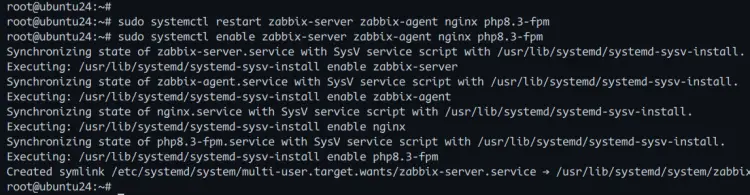
Cuối cùng, hãy chạy lệnh bên dưới để kiểm tra trạng thái của từng dịch vụ Zabbix.
Trong kết quả đầu ra sau, bạn có thể thấy 'zabbix-server' đang chạy. Cũng như dịch vụ 'zabbix-agent'.
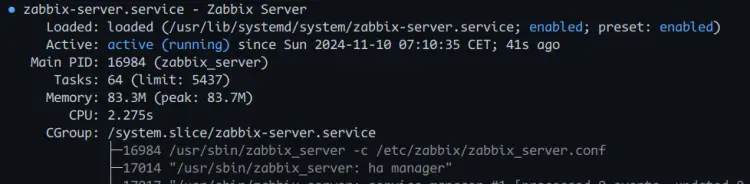
data:image/svg+xml,%3Csvg%20xmlns=%22http://www.w3.org/2000/svg%22%20width=%22750%22%20height=%22180%22%3E%3C/svg%3E
Ngoài ra, cả dịch vụ Nginx và PHP-FPM đều đang chạy trên máy chủ.
data:image/svg+xml,%3Csvg%20xmlns=%22http://www.w3.org/2000/svg%22%20width=%22750%22%20height=%22169%22%3E%3C/svg%3E
data:image/svg+xml,%3Csvg%20xmlns=%22http://www.w3.org/2000/svg%22%20width=%22750%22%20height=%22172%22%3E%3C/svg%3E
Đầu tiên, hãy chỉnh sửa tệp 'hosts' trên máy tính cục bộ của bạn và nhập tên miền Zabbix và địa chỉ IP máy chủ như sau:
Bây giờ, hãy mở trình duyệt web của bạn và truy cập http://zabbix.howtoforge.local:8080/. Nếu cài đặt Zabbix thành công, bạn sẽ thấy trình hướng dẫn cài đặt Zabbix.
Chọn ngôn ngữ mặc định của bạn và nhấp vào 'Bước tiếp theo' để tiếp tục.
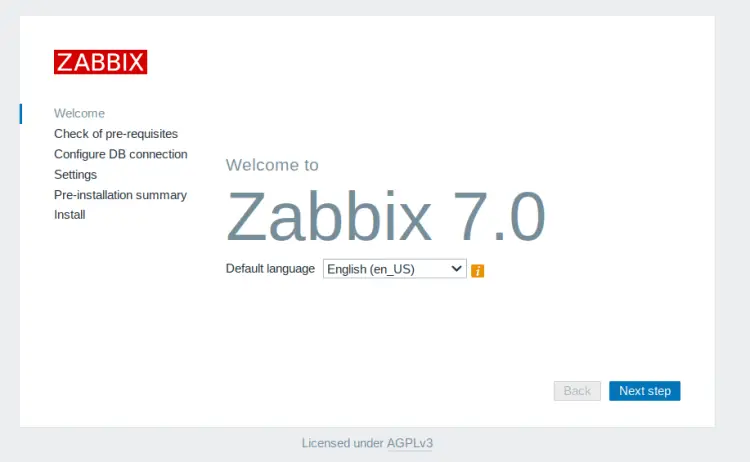
Đảm bảo rằng máy chủ Ubuntu của bạn đáp ứng các yêu cầu của Zabbix và nhấp vào 'Bước tiếp theo' một lần nữa.
data:image/svg+xml,%3Csvg%20xmlns=%22http://www.w3.org/2000/svg%22%20width=%22750%22%20height=%22472%22%3E%3C/svg%3E
Chọn loại cơ sở dữ liệu là 'PostgreSQL' và nhập thông tin chi tiết về cơ sở dữ liệu của bạn, sau đó nhấp vào 'Bước tiếp theo'.
data:image/svg+xml,%3Csvg%20xmlns=%22http://www.w3.org/2000/svg%22%20width=%22750%22%20height=%22469%22%3E%3C/svg%3E
Chọn múi giờ và chủ đề mặc định, sau đó nhấp vào 'Tiếp theo bước'.
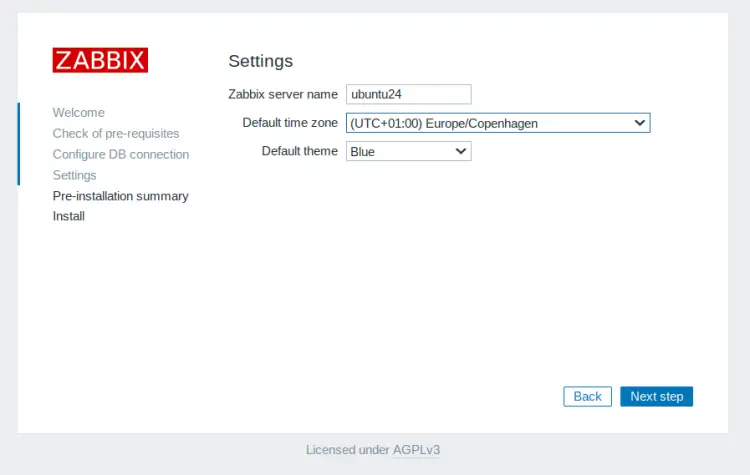
Kiểm tra lại cài đặt của bạn và nhấp vào 'Bước tiếp theo' để tiếp tục cài đặt.
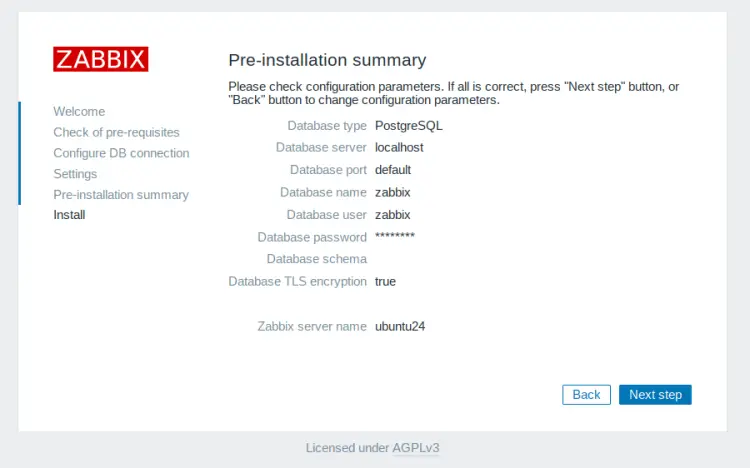
Nếu cài đặt thành công, bạn sẽ thấy thông báo sau:
Nhấp vào 'Hoàn tất' để hoàn tất cài đặt.
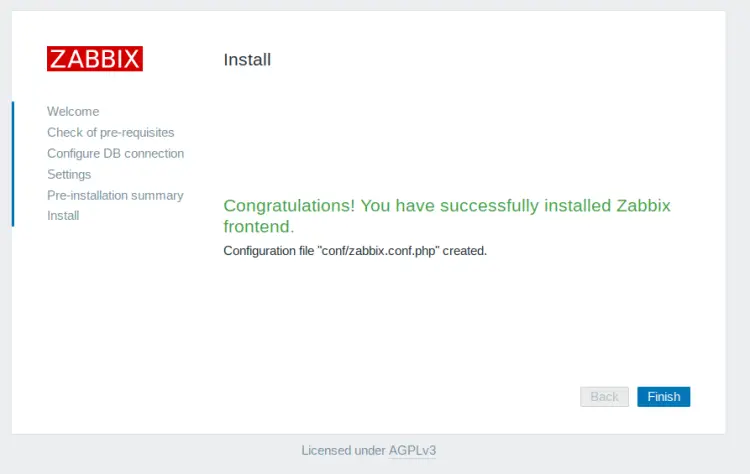
Bây giờ bạn sẽ được chuyển hướng đến trang đăng nhập Zabbix. Nhập người dùng mặc định là 'Admin', với mật khẩu 'Zabbix', rồi nhấp vào 'Đăng nhập.'
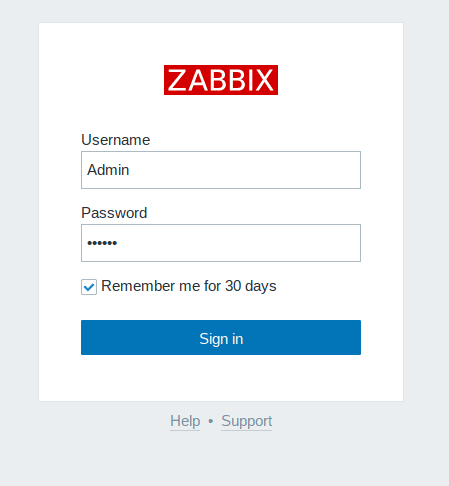
Bây giờ bạn sẽ nhận được bảng điều khiển giám sát Zabbix như sau:

Trong hướng dẫn này, chúng tôi sẽ chỉ cho bạn cách cài đặt và cấu hình Zabbix trên máy chủ Ubuntu 24.04. Bạn sẽ cài đặt Zabbix với máy chủ cơ sở dữ liệu PostgreSQL, máy chủ web Nginx và PHP-FPM.
Điều kiện tiên quyết
Để hoàn thành hướng dẫn này, hãy đảm bảo bạn có những điều sau:- Máy chủ Ubuntu 24.04
- Người dùng không phải root có quyền quản trị
Cài đặt máy chủ PostgreSQL
Zabbix hỗ trợ cơ sở dữ liệu SQL MySQL và PostgreSQL. Đối với hướng dẫn này, bạn sẽ sử dụng PostgreSQL làm cơ sở dữ liệu mặc định cho Zabbix. Bây giờ bạn sẽ cài đặt PostgreSQL từ kho lưu trữ Ubuntu chính thức.Trước tiên, hãy chạy lệnh bên dưới để cập nhật chỉ mục gói Ubuntu của bạn.
Mã:
sudo apt update
Mã:
sudo apt install postgresql postgresql-contribdata:image/svg+xml,%3Csvg%20xmlns=%22http://www.w3.org/2000/svg%22%20width=%22750%22%20height=%22305%22%3E%3C/svg%3E
Sau khi cài đặt hoàn tất, hãy chạy lệnh bên dưới để kiểm tra dịch vụ PostgreSQL trạng thái.
Mã:
sudo systemctl is-enabled postgresql
sudo systemctl status postgresqldata:image/svg+xml,%3Csvg%20xmlns=%22http://www.w3.org/2000/svg%22%20width=%22750%22%20height=%22176%22%3E%3C/svg%3E
Thêm kho lưu trữ Zabbix
Sau khi PostgreSQL được cài đặt, giờ đây bạn đã sẵn sàng để thêm kho lưu trữ Zabbix vào hệ thống của mình. Trong ví dụ này, bạn sẽ thiết lập kho lưu trữ cho Zabbix 7.0 LTS.Tải xuống tệp kho lưu trữ cho Zabbix bằng lệnh sau:
Mã:
wget https://repo.zabbix.com/zabbix/7.0/ubuntu/pool/main/z/zabbix-release/zabbix-release_latest+ubuntu24.04_all.deb
Mã:
sudo dpkg -i zabbix-release_latest+ubuntu24.04_all.debdata:image/svg+xml,%3Csvg%20xmlns=%22http://www.w3.org/2000/svg%22%20width=%22750%22%20height=%22219%22%3E%3C/svg%3E
Cuối cùng, hãy chạy lệnh 'apt update' bên dưới để làm mới lại chỉ mục gói Ubuntu của bạn. Sau khi thêm kho lưu trữ mới, bạn phải làm mới chỉ mục gói của mình.
Mã:
sudo apt update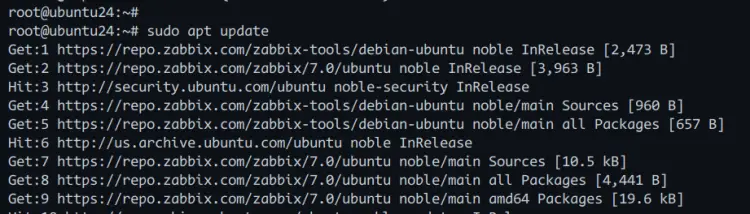
Cài đặt Zabbix
Bây giờ bạn đã thêm kho lưu trữ Zabbix, bước tiếp theo là cài đặt các gói Zabbix vào máy chủ Ubuntu của bạn. Trong phần này, bạn sẽ cài đặt Zabbix 7.0, PHP-FPM, máy chủ web Nginx và một số thành phần phụ thuộc để Zabbix hoạt động.Để cài đặt Zabbix, hãy chạy lệnh 'apt' bên dưới. Nhập 'Y' để xác nhận cài đặt.
Mã:
sudo apt install zabbix-server-pgsql zabbix-frontend-php php8.3-pgsql zabbix-nginx-conf zabbix-sql-scripts zabbix-agentdata:image/svg+xml,%3Csvg%20xmlns=%22http://www.w3.org/2000/svg%22%20width=%22750%22%20height=%22221%22%3E%3C/svg%3E
Với lệnh này, bạn sẽ cài đặt các gói sau:
- Zabbix hỗ trợ cơ sở dữ liệu PostgreSQL
- Zabbix ứng dụng web hoặc giao diện người dùng
- PHP và các mô-đun bao gồm mô-đun 'pgsql' cho trình điều khiển PostgreSQL
- Nginx và cấu hình cho Zabbix
- Các tập lệnh SQL của Zabbix
- Tác nhân Zabbix để giám sát hệ thống Zabbix
Tích hợp Zabbix với máy chủ PostgreSQL
Bây giờ Zabbix đã được cài đặt, bước tiếp theo bạn sẽ chuẩn bị cơ sở dữ liệu và người dùng PostgreSQL, nhập lược đồ cơ sở dữ liệu cho Zabbix và tích hợp Zabbix với cơ sở dữ liệu và người dùng PostgreSQL của bạn.Chạy lệnh bên dưới để tạo người dùng và cơ sở dữ liệu PostgreSQL mới 'zabbix'. Nhập mật khẩu mới cho người dùng 'zabbix' và lặp lại.
Mã:
sudo -u postgres createuser --pwprompt zabbix
sudo -u postgres createdb -O zabbix zabbixdata:image/svg+xml,%3Csvg%20xmlns=%22http://www.w3.org/2000/svg%22%20width=%22659%22%20height=%22164%22%3E%3C/svg%3E
Sau khi tạo cơ sở dữ liệu và người dùng, hãy chạy lệnh sau để nhập lược đồ cơ sở dữ liệu vào cơ sở dữ liệu 'zabbix'. Khi được yêu cầu nhập mật khẩu, hãy nhập mật khẩu 'zabbix' của bạn.
Mã:
zcat /usr/share/zabbix-sql-scripts/postgresql/server.sql.gz | sudo -u zabbix psql zabbixTiếp theo, mở cấu hình Zabbix '/etc/zabbix/zabbix_server.conf' bằng trình soạn thảo 'nano'.
Mã:
nano /etc/zabbix/zabbix_server.conf
Mã:
DBName=zabbix
DBUser=zabbix
DBPassword=passwordThiết lập Nginx
Sau khi cấu hình Zabbix với PostgreSQL, bạn cũng cần cấu hình máy chủ web Nginx. Với gói 'zabbix-nginx-conf' được cài đặt, bạn có thể sửa đổi cấu hình Nginx do Zabbix cung cấp. Trong ví dụ này, bạn sẽ chạy Zabbix trên tên miền cục bộ với cổng '8080'.Mở cấu hình Nginx cho Zabbix '/etc/zabbix/nginx.conf' bằng trình soạn thảo 'nano'.
Mã:
sudo nano /etc/zabbix/nginx.conf
Mã:
listen 8080;
server_name example.com;Khởi động lại dịch vụ Zabbix
Tại thời điểm này, bạn đã định cấu hình Zabbix với PostgreSQL và máy chủ web Nginx. Bây giờ bạn sẽ khởi động lại các dịch vụ Zabbix và xác minh các dịch vụ đó để đảm bảo nó đang chạy.Bây giờ bạn đã cấu hình tất cả các thành phần zabbix, bạn sẽ khởi động lại các dịch vụ Zabbix như:
- zabbix-server
- zabbix-agent
- Nginx và PHP-FPM
Mã:
sudo systemctl restart zabbix-server zabbix-agent nginx php8.3-fpm
sudo systemctl enable zabbix-server zabbix-agent nginx php8.3-fpm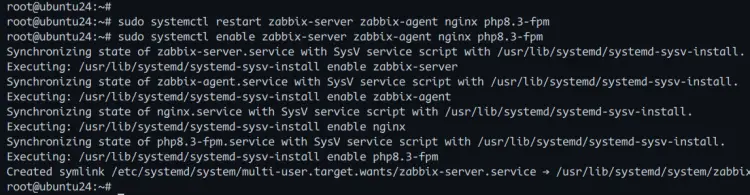
Cuối cùng, hãy chạy lệnh bên dưới để kiểm tra trạng thái của từng dịch vụ Zabbix.
Mã:
sudo systemctl status zabbix-server zabbix-agent nginx php8.3-fpm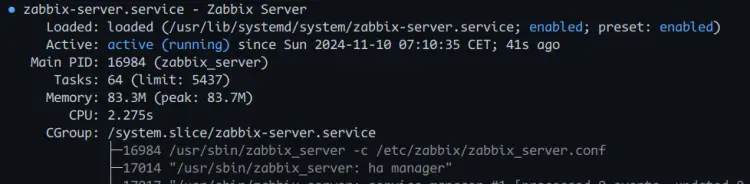
data:image/svg+xml,%3Csvg%20xmlns=%22http://www.w3.org/2000/svg%22%20width=%22750%22%20height=%22180%22%3E%3C/svg%3E
Ngoài ra, cả dịch vụ Nginx và PHP-FPM đều đang chạy trên máy chủ.
data:image/svg+xml,%3Csvg%20xmlns=%22http://www.w3.org/2000/svg%22%20width=%22750%22%20height=%22169%22%3E%3C/svg%3E
data:image/svg+xml,%3Csvg%20xmlns=%22http://www.w3.org/2000/svg%22%20width=%22750%22%20height=%22172%22%3E%3C/svg%3E
Trình hướng dẫn cài đặt Zabbix
Bây giờ các dịch vụ Zabbix đã hoạt động, bạn đã sẵn sàng truy cập và cấu hình Zabbix thông qua trình cài đặt wizard.Đầu tiên, hãy chỉnh sửa tệp 'hosts' trên máy tính cục bộ của bạn và nhập tên miền Zabbix và địa chỉ IP máy chủ như sau:
Mã:
192.168.10.60 zabbix.howtoforge.localChọn ngôn ngữ mặc định của bạn và nhấp vào 'Bước tiếp theo' để tiếp tục.
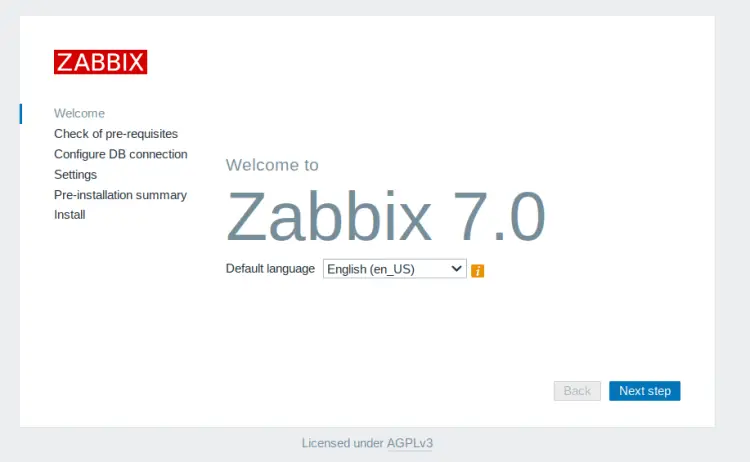
Đảm bảo rằng máy chủ Ubuntu của bạn đáp ứng các yêu cầu của Zabbix và nhấp vào 'Bước tiếp theo' một lần nữa.
data:image/svg+xml,%3Csvg%20xmlns=%22http://www.w3.org/2000/svg%22%20width=%22750%22%20height=%22472%22%3E%3C/svg%3E
Chọn loại cơ sở dữ liệu là 'PostgreSQL' và nhập thông tin chi tiết về cơ sở dữ liệu của bạn, sau đó nhấp vào 'Bước tiếp theo'.
data:image/svg+xml,%3Csvg%20xmlns=%22http://www.w3.org/2000/svg%22%20width=%22750%22%20height=%22469%22%3E%3C/svg%3E
Chọn múi giờ và chủ đề mặc định, sau đó nhấp vào 'Tiếp theo bước'.
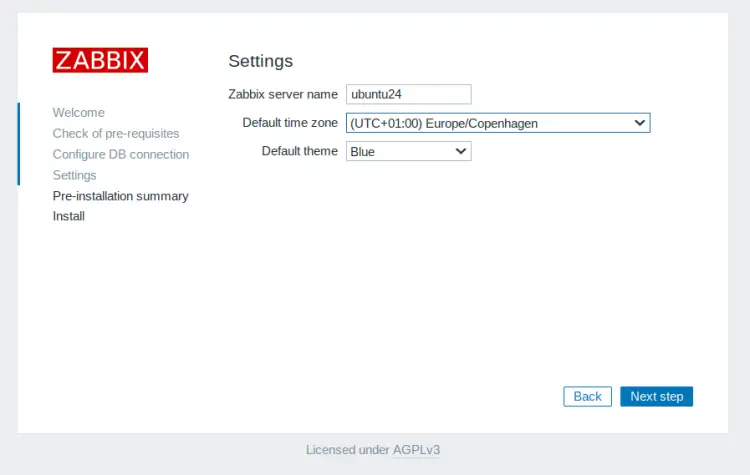
Kiểm tra lại cài đặt của bạn và nhấp vào 'Bước tiếp theo' để tiếp tục cài đặt.
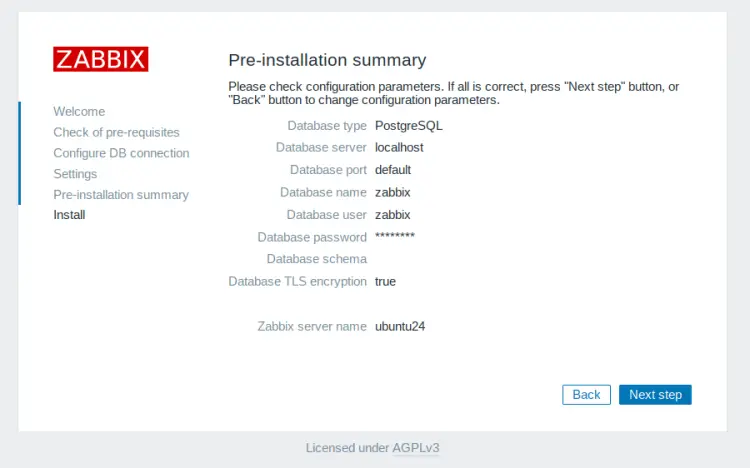
Nếu cài đặt thành công, bạn sẽ thấy thông báo sau:
Nhấp vào 'Hoàn tất' để hoàn tất cài đặt.
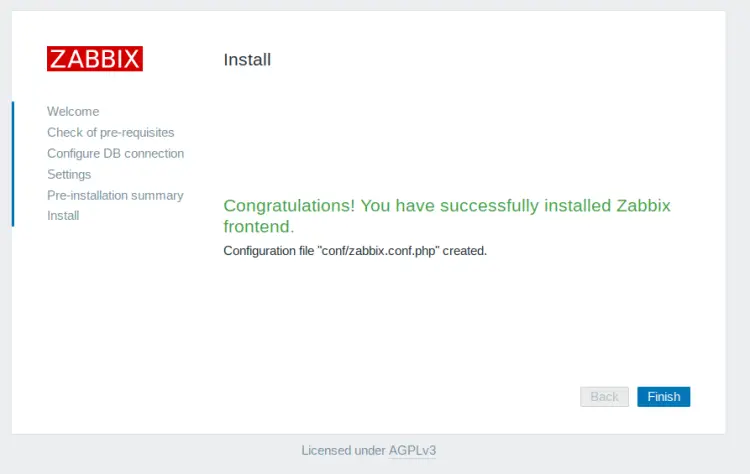
Bây giờ bạn sẽ được chuyển hướng đến trang đăng nhập Zabbix. Nhập người dùng mặc định là 'Admin', với mật khẩu 'Zabbix', rồi nhấp vào 'Đăng nhập.'
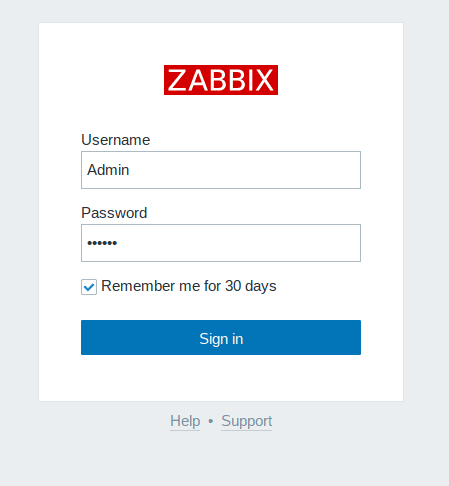
Bây giờ bạn sẽ nhận được bảng điều khiển giám sát Zabbix như sau:

